直齿轮画法proe5.0实现的详细教程
1、首先我们需要在草绘平面上绘制四个圆,分别表示齿顶圆,基圆,分度圆和齿根圆。具体效果如下图所示。这里是以front平面作为草绘平面来设计实现的,先不用管具体参数,会在后面来设置的。

2、现在就需要在工具->参数中输入如下的参数,这些参数是实现下面步骤的基本,也是参数化齿轮的基本了。

3、现在给参数来设置关系,确定每个圆之间之间关系,具体的关系为:ha=(hax+x)*mhf=(hax+cx-x)*md=m*zda=d+2*hadb=d*cos(alpha)df=颊俄岿髭d-2*hf如下图可以看到详细的操作步骤
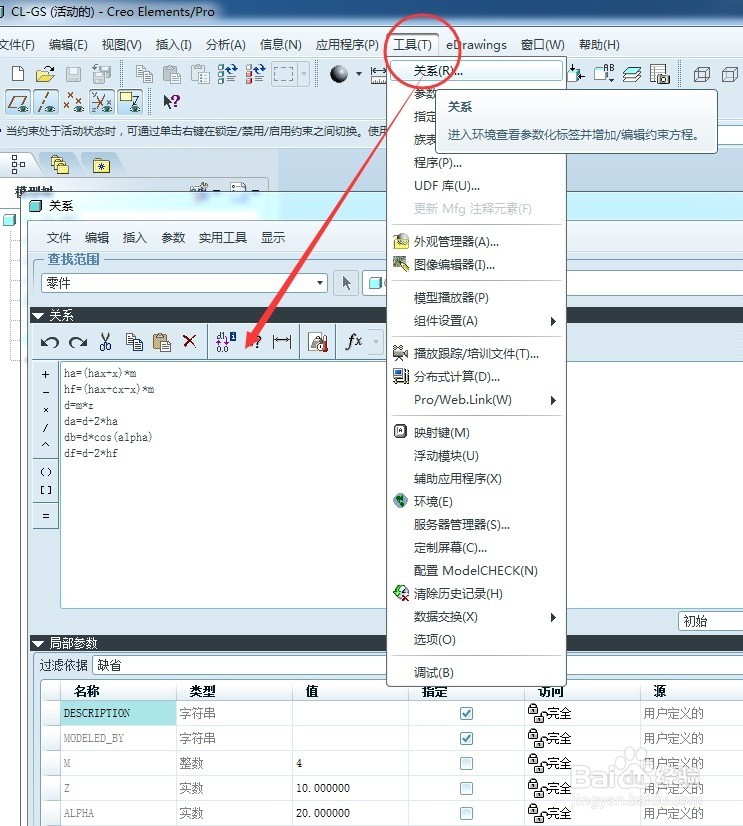
4、这四个圆默认的半径为蟠校盯昂d3,d4,d5,d6,分别对每个圆构建如下的关系式,d3=dd4=dad5=dfd6=db下图是详细的步骤,可以参考。构建好了之后就需要重新计算就得到我们创建的效果了。

5、既然我们已经创建了齿顶圆,基圆,分度圆和齿根圆了,现在就需要来创建渐开线,具体步骤如下,插入->模型基准->曲线,从方城来创建。在方城中输入如下的代码:ang=90*tr=d芟鲠阻缒b/2s=pi*r*t/2xc=r*cos(ang)yc=r*sin(ang)x=xc+s*sin(ang)y=yc-s*cos(ang)z=0

6、上一步的坐标系就选择默认的左坐标系了,坐标系的类型是笛卡尔坐标系,输入上面的方程式,保存起来确定就好了,具体的效果图如下:

7、获取渐开线和分度圆之间的点,插入基准点,这里是pnt0,具体细节如下图所示。

8、在top和right平面之间创建一个轴,这里的轴名称为A_1,下图效果如下
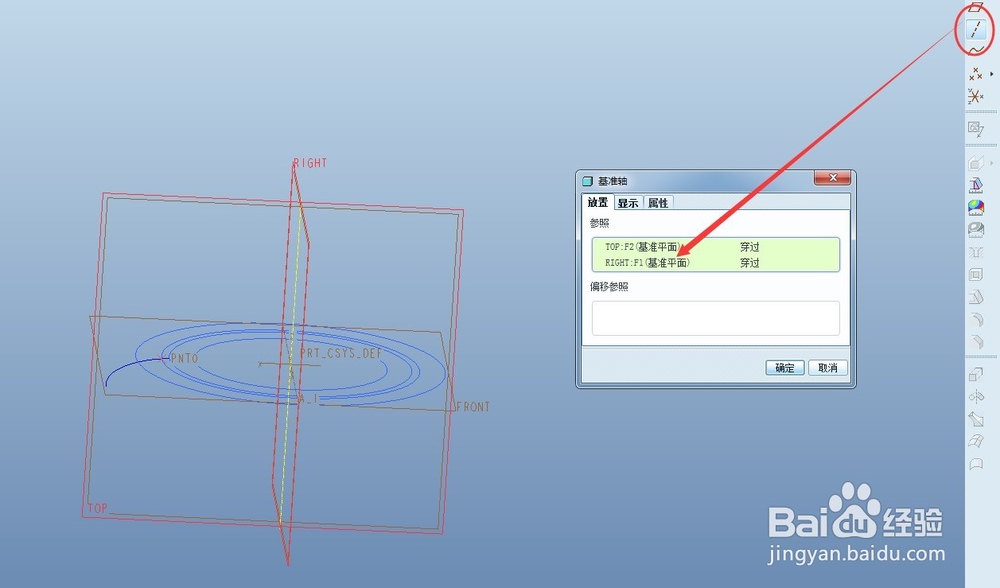
9、创建一个基准平面,通过上面我们创建的轴和点,这里创建的平面为DTM1
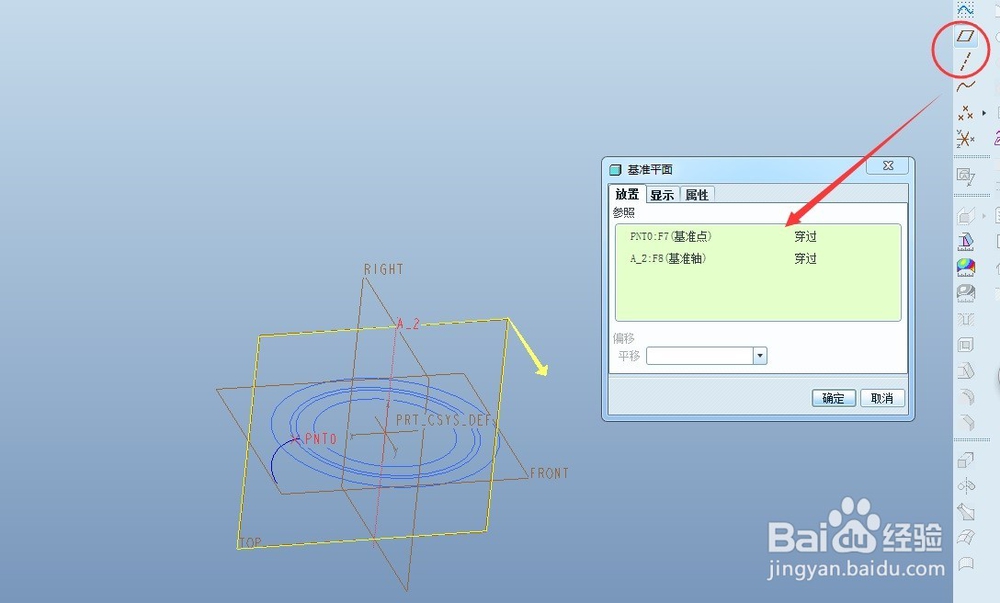
10、过平面DTM1创建如下的平面,偏移角度为360/(4*z),具体的效果如下图所示,现在我们的渐开线也已经绘制完成了。然后通过这个平面镜像渐开线,之后就得到了齿轮的面,有了线就好做齿轮了、
